목록
반응형
C# (
반응형
41)
개발꿈나무
 [Blazor] xml 파일 Chrome으로 열기 - Process.Start()
[Blazor] xml 파일 Chrome으로 열기 - Process.Start()
[Blazor] 버튼 클릭할 경우 XML 파일 열기(4) - XML data 읽어와 browser에 뿌리기 [Blazor] 버튼 클릭할 경우 XML 파일 열기(3) - XML 파일 data 읽기 [Blazor] 버튼 클릭할 경우 XML 파일 열기(2) - 메모장으로 열기 [Blazor] 버튼 클릭할 경우 XML 파일 열기(1) 버튼을 클릭하면 어떤 경로에 있. hyokye0ng.tistory.com 지난 포스팅들에서 xml 파일의 데이터를 읽어 console, browser에 뿌리는 것에 대해 알아보았다. xml 데이터를 browser에 뿌리니 xml tag들이 접히고 열리는 collapse 기능이 없어 가독성이 떨어지고 불편함이 있었다. 그래서 이번 포스팅에서는 xml 파일을 chrome에서 바로 열어..
 [Blazor] 버튼 클릭할 경우 XML 파일 열기(4) - XML data 읽어와 browser에 뿌리기
[Blazor] 버튼 클릭할 경우 XML 파일 열기(4) - XML data 읽어와 browser에 뿌리기
[Blazor] 버튼 클릭할 경우 XML 파일 열기(3) - XML 파일 data 읽기 [Blazor] 버튼 클릭할 경우 XML 파일 열기(2) - 메모장으로 열기 [Blazor] 버튼 클릭할 경우 XML 파일 열기(1) 버튼을 클릭하면 어떤 경로에 있는 xml 파일을 열어보자 우선 나는 Blazor로 프로젝트를 진행중 hyokye0ng.tistory.com [Blazor] JSRuntime - 새로운 탭에서 razor 파일 열기 Blazor에서 페이지 이동은 NavManager를 사용한다. NavManager의 NavigateTo 메소드를 사용하면 원하는 페이지로 이동할 수 있다. 아래의 코드는 dcn_no라는 데이터를 파라미터로 해서 dcnlist/dcn_no 페이지로 hyokye0ng.tistory..
 [Blazor] 버튼 클릭할 경우 XML 파일 열기(3) - XML 파일 data 읽어 console에 출력하기
[Blazor] 버튼 클릭할 경우 XML 파일 열기(3) - XML 파일 data 읽어 console에 출력하기
[Blazor] 버튼 클릭할 경우 XML 파일 열기(2) - 메모장으로 열기 [Blazor] 버튼 클릭할 경우 XML 파일 열기(1) 버튼을 클릭하면 어떤 경로에 있는 xml 파일을 열어보자 우선 나는 Blazor로 프로젝트를 진행중이고, UI로는 Telerik을 사용하고 있다. 이 상황에서 내가 해야 hyokye0ng.tistory.com 이전 포스팅에서는 XML파일을 메모장으로 열었다. 이번 포스팅에서는 XML파일을 읽어 데이터를 console에 바로 뿌려보도록 하겠다. XML 파일에 접근하기 위해서는 System.Xml을 사용해야 한다. XML파일을 읽는 것에는 다양한 방법이 있지만, 나는 XML.Load를 이용하여 파일을 읽었다. 그리고 나는 xml파일을 읽을 때 특이한 오류가 있었다. xml 파..
Blazor에서 페이지 이동은 NavManager를 사용한다. NavManager의 NavigateTo 메소드를 사용하면 원하는 페이지로 이동할 수 있다. 아래의 코드는 dcn_no라는 데이터를 파라미터로 해서 dcnlist/dcn_no 페이지로 이동하겠다는 것이다. NavManager.NavigateTo("/dcnlist/" + dcn_no); 여기서 페이지 이동은 현재의 탭에서 다른 페이지로 이동하는 것이다. 나는 새로운 페이지에서 또다른 razor 파일을 열기를 원했다. 찾아보니 JSRuntime을 사용하면 된다고 한다. JSRuntime은 JavaScript 함수로 .NET 메소드에소 JS함수를 호출하는 방법은 아래의 문서에 잘 설명되어 있다. ASP.NET Core Blazor의 .NET 메서드..
[Blazor] 버튼 클릭할 경우 XML 파일 열기(1) 버튼을 클릭하면 어떤 경로에 있는 xml 파일을 열어보자 우선 나는 Blazor로 프로젝트를 진행중이고, UI로는 Telerik을 사용하고 있다. 이 상황에서 내가 해야할 것은 Telerik Grid 안에 db 내용으로 button hyokye0ng.tistory.com 지난 포스팅에서 Telerik UI를 사용하지만 sorting 기능도 지원이 되게끔 버튼을 생성했다. 이번 포스팅에서는 그 버튼을 클릭할 경우, XML 파일이 열리도록 해보자 우선 내 프로젝트의 appsettings.json 파일은 4가지 환경으로 나눠져있다. 환경마다 xml 파일이 저장되어 있는 경로가 다르기 때문에 현재의 config에서 xml 경로를 가져와야 했다. 내 프로젝..
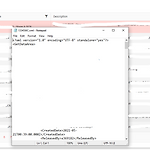 [Blazor] 버튼 클릭할 경우 XML 파일 열기(1) - Telerik에서 sorting 가능한 버튼 생성
[Blazor] 버튼 클릭할 경우 XML 파일 열기(1) - Telerik에서 sorting 가능한 버튼 생성
버튼을 클릭하면 어떤 경로에 있는 xml 파일을 열어보자 우선 나는 Blazor로 프로젝트를 진행중이고, UI로는 Telerik을 사용하고 있다. 이 상황에서 내가 해야할 것은 Telerik Grid 안에 db 내용으로 button을 만들고, 그 버튼을 클릭할 경우 그 db 내용과 일치하는 파일명의 xml을 열어야 했다. 결과를 가지고 다시 설명하자면 아래의 화면에서 DCN No. 컬럼에 DB에 있는 dcn_no 내용을 이용하여 버튼을 생성하고, 이 버튼을 클릭할 경우 특정 폴더에 있는 dcn_no.xml 파일을 열 것이다. 여기서 내가 헤맸었던 2가지 포인트는 아래와 같다. 1. Telerik의 button UI를 이용하니 깔끔하게 버튼이 생성됐지만 sorting 기능이 안 먹힘 2. xml 파일 열기..
 [Blazor] Tererik 사용하기
[Blazor] Tererik 사용하기
Blazor를 이용하여 웹개발을 진행하던 중 sort, filter, paging 등의 기능이 포함된 table이 요구되었다. 그래서 blazor grid를 찾아보던 중 가장 많이 사용되고 유명한 Tererik을 사용하게 되었다. (참고로 나는 Blazor Server App을 사용했으며 이 포스팅은 Server App 기준으로 작성되었다. 혹시 Blazor WebAssembly App을 사용하는 사람은 아래의 Client-Side Tutorial을 참고하면 좋을 것 같다.) 그렇다면 Tererik은 어떻게 사용하는 걸까 !!?? 1. Telerik UI for Blazor components 설치 Tererik UI for Blazor에는 무료인 Trial Version과 상업용 Commercial V..
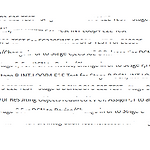 [Blazor] 데이터와 함께 page 이동하기
[Blazor] 데이터와 함께 page 이동하기
내가 하고싶었던 건 table의 td를 클릭할 경우 다른 page로 이동하는 것이었다. td @onclick= 어쩌고저쩌고 해서 바로 넘길 수 있을 줄 알았는데 내 실력 밖의 일이었다. 그럼 나는 어떻게 이 문제를 해결했을까? data와 함께 page 이동하기 렛츠고 ~~ 내가 하고싶은 건 저 View DCT를 클릭하면 다른 Page로 이동하는데 해당 no를 가지고 넘어가는 것이었다. 화면상의 table을 뿌려주는 코드는 아래와 같다. @page "/" @inject DcnListService DcnListService @if (dcnList != null) { No. Name Description @foreach (var dcn in dcnList) { @dcn.NO @dcn.NAME @dcn.DESC..
ASP.NET Core - Razor Pages document에 처음부터 끝까지 잘 나와있으니 참고할 것 자습서: ASP.NET Core에서 Razor Pages 시작 ASP.NET Core Razor Pages 웹앱을 빌드하는 작업의 기본 사항을 설명하는 자습서 시리즈 중 첫 번째입니다. docs.microsoft.com 나는 이미 기본 틀이 다 짜여진 프로젝트를 받아 개발을 시작했기 때문에 table 스키마의 모든 table은 이미 model로 프로젝트에 저장되어 있었다. 하지만 view 스키마의 table을 사용할 일이 생겼고, 이 때문에 table을 추가하는 것에 대해 알아보았다. 스키마가 달라 복잡한 작업이 요구될 것이라 생각했지만 아래와 같이 동일한 방법으로 model을 추가할 수 있었다. ..
 [ASP.NET] InvalidCastException: 열에 널 데이터가 있습니다.
[ASP.NET] InvalidCastException: 열에 널 데이터가 있습니다.
public async Task Errors() { var ErrorLists = from f in _context.W_ERRORS select f; return View(await ErrorLists.ToListAsync()); } 위 소스코드에서 ErrorLists를 view로 넘겨줄 때 다음과 같은 InvaliidCastException: Column contains NULL values (열에 널 데이터가 있습니다.)라는 오류가 발생했다. _context.W_ERRORS는 총 5개의 컬럼으로 구성되어 있으며 날짜타입인 timestamp만 not null 컬럼이다. public async Task Errors() { var ErrorLists = from f in _context.W_ERRORS w..
